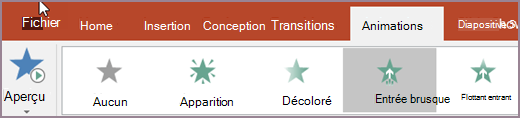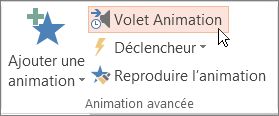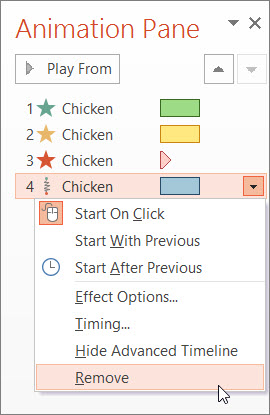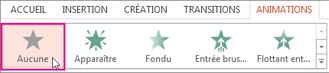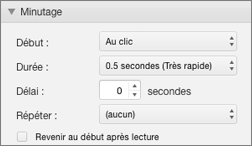Dans PowerPoint, vous pouvez modifier un effet d’animation appliqué à un objet pour un autre, modifier les paramètres d’une animation ou supprimer l’animation de l’objet.
Modifier un effet d’animation
-
Sélectionnez l’objet qui a l’effet d’animation que vous souhaitez modifier.
-
Sous l’onglet Animations , sélectionnez la nouvelle animation souhaitée.
Supprimer un effet d’animation
Vous pouvez supprimer les effets d’animation que vous avez précédemment appliqués à du texte ou des objets (tels que des images, des formes, des graphiques SmartArt, etc.).
Remarque : Si vous recherchez des informations sur la suppression d’un effet de transition d’une diapositive entière, consultez Ajouter, modifier ou supprimer des transitions entre les diapositives.
-
Sous l’onglet Animations , sélectionnez Volet Animation.
-
Dans la diapositive, sélectionnez l’objet animé dont vous souhaitez supprimer l’effet.
Conseil : Tous les effets appliqués à cet objet sont mis en surbrillance dans le volet Animation.
-
Dans le volet Animation, sélectionnez l’effet à supprimer, sélectionnez la flèche vers le bas, puis sélectionnez Supprimer.
Supprimer plusieurs effets d’animation ou supprimer tous les effets d’animation
-
Pour supprimer plusieurs effets d’animation d’un texte ou d’un objet, dans le volet Animation, appuyez sur Ctrl, sélectionnez chaque effet d’animation à supprimer, puis appuyez sur Supprimer.
-
Pour supprimer tous les effets d’animation d’un texte ou d’un objet, sélectionnez l’objet que vous souhaitez arrêter d’animer. Ensuite, sous l’onglet Animations , dans la galerie d’effets d’animation, sélectionnez Aucun.
Désactiver toutes les animations d’une présentation
Bien que vous ne puissiez pas supprimer toutes les animations d’une présentation entière en une seule étape (vous devez supprimer les animations de chaque objet individuellement, comme décrit ci-dessus), vous pouvez désactiver toutes les animations de votre présentation.
-
Sous l’onglet Diaporama , sélectionnez Configurer le diaporama.
-
Sous Options du diaporama, sélectionnez Afficher sans animation.
Voir aussi
Remarque : Si vous recherchez des informations sur la modification ou la suppression de transitions entre les diapositives, consultez Ajouter, modifier ou supprimer des transitions entre les diapositives.
Pour modifier ou supprimer un effet d’animation que vous avez créé, sélectionnez la diapositive souhaitée, sélectionnez l’onglet Animations , puis utilisez le volet Animations à droite pour modifier ou réorganiser les effets.
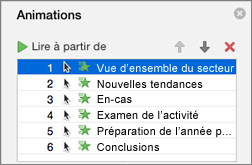
Conseil : Si vous ne voyez pas le volet Animations, vérifiez que vous êtes en mode Normal, puis sélectionnez Volet Animation sous l’onglet Animations .
Dans le volet Animations, vous pouvez effectuer les opérations suivantes :
-
Déplacer ou supprimer une animation Sélectionnez l’effet dans le volet Animations . En haut du volet, sélectionnez les touches de direction pour modifier l’ordre de vos animations, ou sélectionnez le X rouge pour supprimer une animation.
Pour supprimer toutes les animations d’une diapositive à la fois, sélectionnez le premier élément de la liste, appuyez longuement sur la touche Maj lorsque vous sélectionnez sur le dernier élément de la liste, puis sélectionnez le X rouge.
-
Passer à une autre animation Sélectionnez l’effet dans le volet Animations , puis sélectionnez un autre effet dans le ruban sous l’onglet Animations .
-
Ajouter une autre animation au même objet Tout d’abord, sélectionnez le texte ou l’objet sur la diapositive (et non dans le volet Animations ), puis sélectionnez l’effet supplémentaire que vous souhaitez appliquer.
-
Modifier les propriétés d’un effet Sélectionnez l’effet dans le volet Animations et apportez les modifications souhaitées sous Options d’effet.
Les paramètres disponibles ici dépendent du type d’animation sélectionné. Cet exemple montre les options pour une animation Passage vers l’intérieur.
-
Modifier le minutage de l’effet Sélectionnez l’effet dans le volet Animations et apportez les modifications souhaitées sous Minutage. Les options incluent la façon dont l’animation est déclenchée, sa durée et si vous souhaitez retarder son démarrage ou la répéter.
Pour les animations plus longues pouvant être déclenchées lors de votre présentation, vous pouvez choisir Revenir au début après lecture pour accélérer le processus lors de la deuxième lecture.
Si vous souhaitez désactiver les animations d’une présentation entière, sélectionnez l’onglet Diaporama , sélectionnez Configurer le diaporama, puis Afficher sans animation.
Voir aussi
Appliquer plusieurs effets d’animation à un objet
Ajouter un effet d’animation de trajectoire
Animer ou faire apparaître des mots une ligne à la fois
Animer les puces une à la fois
Ajouter, modifier ou supprimer des transitions entre les diapositives
Modifier un effet d’animation
-
Sélectionnez l’objet qui a l’effet d’animation que vous souhaitez modifier.
-
Sous l’onglet Animations , sélectionnez la nouvelle animation souhaitée.
Supprimer un effet d’animation
Vous pouvez supprimer les effets d’animation que vous avez précédemment appliqués à du texte ou des objets (tels que des images, des formes, des graphiques SmartArt, etc.).
Remarque : Si vous recherchez des informations sur la suppression d’un effet de transition d’une diapositive entière, consultez Ajouter, modifier ou supprimer des transitions entre les diapositives.
-
Sous l’onglet Animations , sélectionnez Volet Animation.
-
Dans la diapositive, sélectionnez l’objet animé dont vous souhaitez supprimer l’effet.
Conseil : Tous les effets appliqués à cet objet sont mis en surbrillance dans le volet Animation.
-
Dans le volet Animation , sélectionnez l’effet à supprimer. Ensuite, sur cet effet, sélectionnez
Supprimer plusieurs effets d’animation à la fois
-
Sous l’onglet Animations , sélectionnez Volet Animation.
-
Dans le volet Animation , sélectionnez plusieurs fois les effets que vous souhaitez supprimer : appuyez longuement sur Ctrl tout en sélectionnant chaque effet d’animation tour à tour.
-
En haut du volet, sélectionnez
Conseil : Pour supprimer tous les effets d’animation d’un seul objet à la fois, vous pouvez sélectionner l’objet, puis sous l’onglet Animations , ouvrez la galerie Animations et sélectionnez Aucune.